يسمح لك عنصر واجهة استخدام مخططات الجداول ذات الصلة رسم مخططات القيم (شريط أو مخطط دائري أو المخطط القطبي) من الجدول المرتبط لطبقة المعالم.
تتطلب بنية الطبقات علاقة بين طبقة المعالم والجدول ويجب أن تكون واحد إلى العديد أو واحد إلى واحد علاقة قاعدة البيانات الجغرافية.
تكوين عنصر واجهة استخدام مخططات الجداول ذات الصلة
يمكن تعيين عنصر واجهة استخدام مخططات الجداول ذات الصلة لفتحه تلقائيًا عند بدء تشغيل التطبيق. وللقيام بذلك، انقر على النقطة الصفراء في عنصر واجهة المستخدم لتغييرها إلى اللون الأخضر.
- قم بالتحويم فوق عنصر واجهة الاستخدام وانقر على رمز التحرير الصغير
 . يتم فتح نافذة التكوين لعنصر واجهة المستخدم الحالي.
. يتم فتح نافذة التكوين لعنصر واجهة المستخدم الحالي. - اختياريًا انقر على زر رمز تغيير عنصر واجهة المستخدم واستبداله مع صفحته.
تفتح نافذة مستكشف الملف، وهي ما تتيح تحديد ملف صورة محلي لاستخدامه كأيقونة عنصر واجهة المستخدم.
- انقر على أضف الجديد لإضافة الطبقات الجديدة في عنصر واجهة الاستخدام. عند الطلب، عرف المعلمات التالية:
- تحديد الطبقة—تعريف الطبقة للتكوين في عنصر واجهة الاستخدام. إذا قمت بتكوين أكثر من طبقة فسيتطلب أن تكون الطبقات من نفس نوع الأشكال الهندسية.
- تحديد الجدول المرتبط بالخريطة—تعريف الجدول المرتبط للطبقة المُعرفة.
- اختياريًا، أضف طبقات إضافية لتكوين عنصر واجهة الاستخدام عن طريق تكرار الخطوة السابقة.
- بديلاً عن ذلك، تحت جدول إعدادات المخطط قم بتغيير ترتيب الطبقات في عنصر واجهة المستخدم باستخدام الأسهم أعلى وأسفل أو حذف طبقة التكوين عن طريق النقر على زر حذف.
- تحت علامة تبويب إعدادات يمكنك تحديد الخيارات التالية:
- عنوان القسم—تعريف عنوان القسم بالإضافة متغيرات اسم الحقل.
- عنوان المخطط—تعريف عنوان المخطط بالإضافة إلى متغيرات اسم الحقل.
- الوصف—توفير معلومات إضافية حول المخطط بالإضافة إلى متغيرات اسم الحقل.
- نوع المخطط—اختيار نوع المخطط المعروض (المخطط الشريطي أو المخطط الدائري أو المخطط القطبي).
- حقل سلسلة البيانات—اختيار قيمة الحقل الرقمي لعمل مخطط.
- حقل التسمية—اختيار الحقل لتسمية قيم المخطط بالأعلى.
- لون المخطط—تحديد أحد الخيارات بالأسفل لعمل نمط المخطط.
- اللون الفردي—سيكون المخطط بنفس اللون.
- اللون حسب الموضوع—سيستخدم المخطط الألوان المختلفة التي تنتمي للموضوع.
- اللون حسب قيمة الحقل—سيسمح لك المخطط تحديد اللون الفردي لكل مخطط شريطي أو قطعة دائرية مستندة على الحقل.
- عنوان المحور X—تعريف تسمية للمحور X للمخطط الشريطي (مخطط شريطي فقط).
- عنوان محور Y—يقوم بتعريف علامة تبويب محور Y للمخطط الشريطي (مخطط شريطي فقط).
- اختياريًا، تحت علامة تبويب المخطط يمكنك عرض المخطط الخارجي لمظهر المخطط بكل طبقة.
- اختياريًا، في قسم الإعدادات العامة بتكوين عنصر واجهة الاستخدام، يمكنك تحديد الخيارات التالية:
- رمز موقع الرسم—تحديد رمز العنوان أو رمز الموقع وضبطه.
- تحديث الفترة الزمنية—تعريف الفترة الزمنية التي تود تحديث المخطط خلالها. يجب أن تكون القيمة بين 0.1 و 1,440 دقيقة.
تلميح:
إذا قمت بتكوين عنصر واجهة الاستخدام لأكثر من كبقة فستقوم بتحسين المظهر المرئي للخريطة عن طريق إغلاق جميع الطبقات المكونة في الخريطة. عند القيام بذلك فلن يوجد لديك رمز متراكب أو مزيج من الألوان في التطبيق.
في أول مرة تبحث فيها عن العنوان أو تقون بالنقر على الخريطة فسترى أول طبقة مكونة في عنصر واجهة الاستخدام الظاهرة في المخطط المرتبط وستظهر الطبقة المقابلة بالخريطة. عند تحديد مخطط آخر فستظهر الطبقة المقابلة وستختفي جميع الطبقات الأخرى.
استخدام عنصر واجهة استخدام مخططات الجداول ذات الصلة
- انقر على رمز عنصر واجهة مستخدم مخططات الجداول ذات الصلة لفتحه.
- البحث عن العنوان في شريط البحث أو انقر على الموقع مباشرًة بالخريطة لتنفيذ البحث.
عندما يقوم الموقع المُعرف بتحديد الطبقة ستظهر معلومات المخطط الممدودة في لوحة عنصر واجهة الاستخدام.
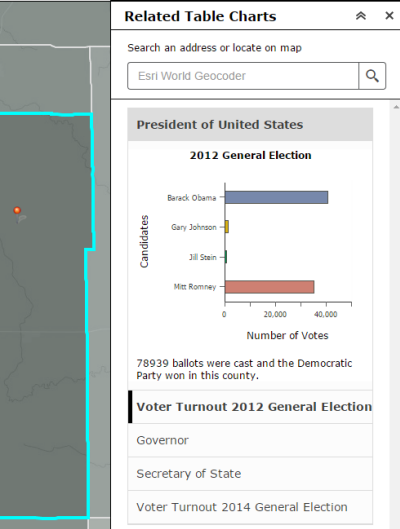
- اختياريًا، إذا تم تكوين طبقات أخرى، حدد عنوان كل عنصر واعرض المخططات الإضافية. لطي المخطط، انقر على رأس المد مرة أخرى.
- حوم فوق المخطط الشريطي أو المخطط الدائري لعرض القيمة الرقمية الصحيحة.